
摩爾莊園手機版即將在 7/15 於 iOS 與 Android 雙平台推出,距離台灣開服也還有兩個月的時間,如果你想先回味以前的摩爾莊園電腦版的話要怎麼做呢?
無論你的電腦是 Windows 還是 Mac,本篇教學都會詳細教你怎麼進入摩爾莊園電腦版,開始回味與暢玩這款令人懷念的網頁遊戲!

摩爾莊園電腦版 Windows 教學
如果你是使用 Windows 電腦的用戶,那我們要玩摩爾莊園電腦版就相對簡單,只要簡單的兩步驟就能完成喔!
步驟一
由於摩爾莊園網頁版是一款 flash 遊戲,因此我們需要先下載「Flash Player」到 Windows 電腦裡,請點我前往 Google Drive 下載 FlashPlayer 的 exe 安裝檔,並完成安裝。
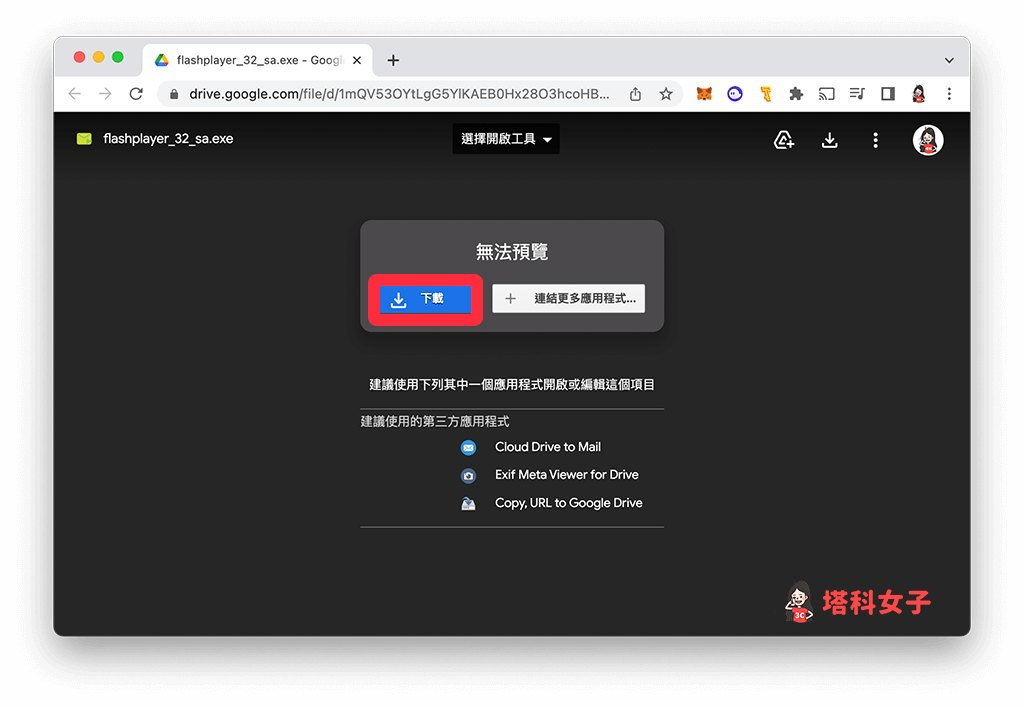
步驟二
接著,打開安裝好的 FlashPlayer 檔案後,點選左上角「檔案」>「開啟」,並在欄位裡貼上 http://mole.61.com.tw/Client.swf 然後按鍵盤上的 Enter 前往。
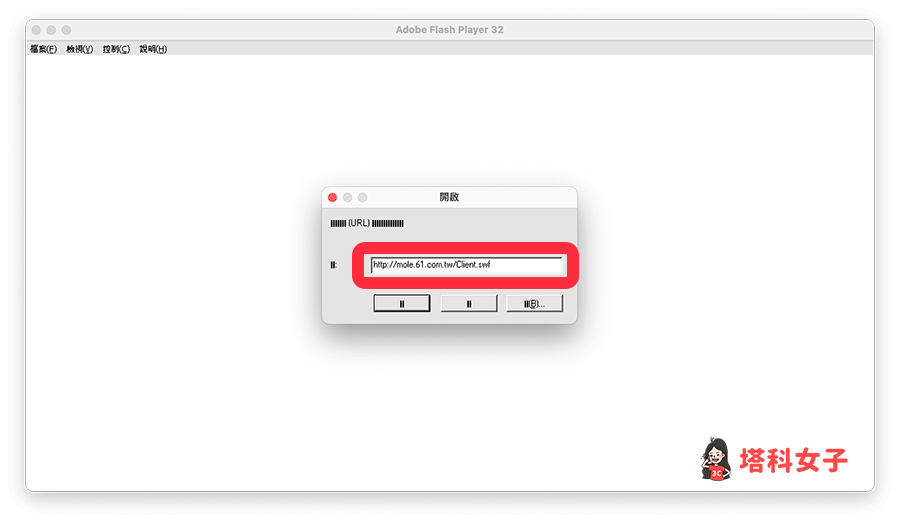
步驟三
現在我們就成功進到摩爾莊園電腦版啦!按下方的「開始」後,進到摩爾莊園遊戲首頁。
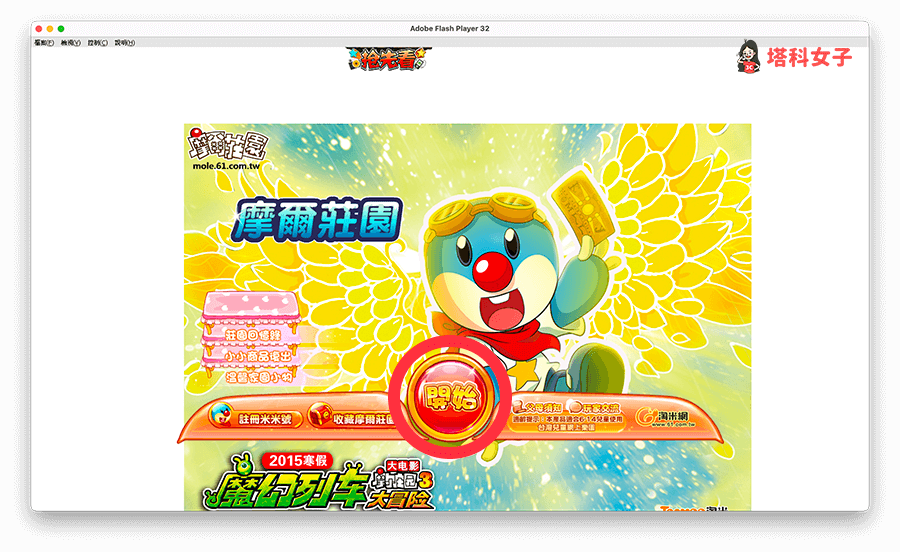
接著,輸入你的淘米帳號與密碼就能開始玩囉! 現在也可以申請新的米米號。
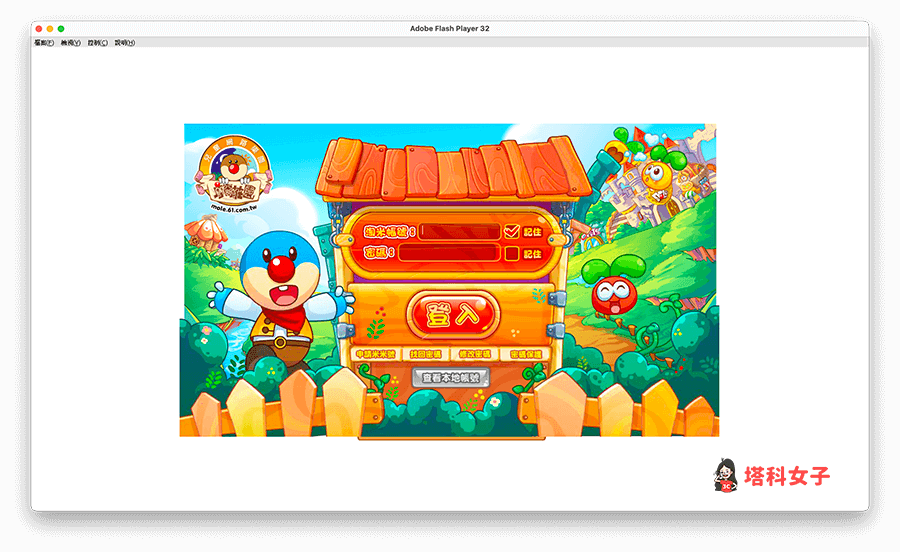
摩爾莊園電腦版 Mac 教學(方法 1,較推薦)
那如果你使用 MacBook 或 iMac 等 Mac 電腦,我們一樣也能玩摩爾莊園電腦版喔!目前有兩種方法,第一個方法是下載 Puffin 瀏覽器應用程式,優點是快速簡單,但畫質比較差一點。
- 開啟 Mac App Store,輸入 Puffin,下載 Puffin 瀏覽器應用程式(點我前往下載)。(如果你的 MacBook 機型比較舊,是使用 Intel 處理器的話會無法下載或找不到 Puffin)
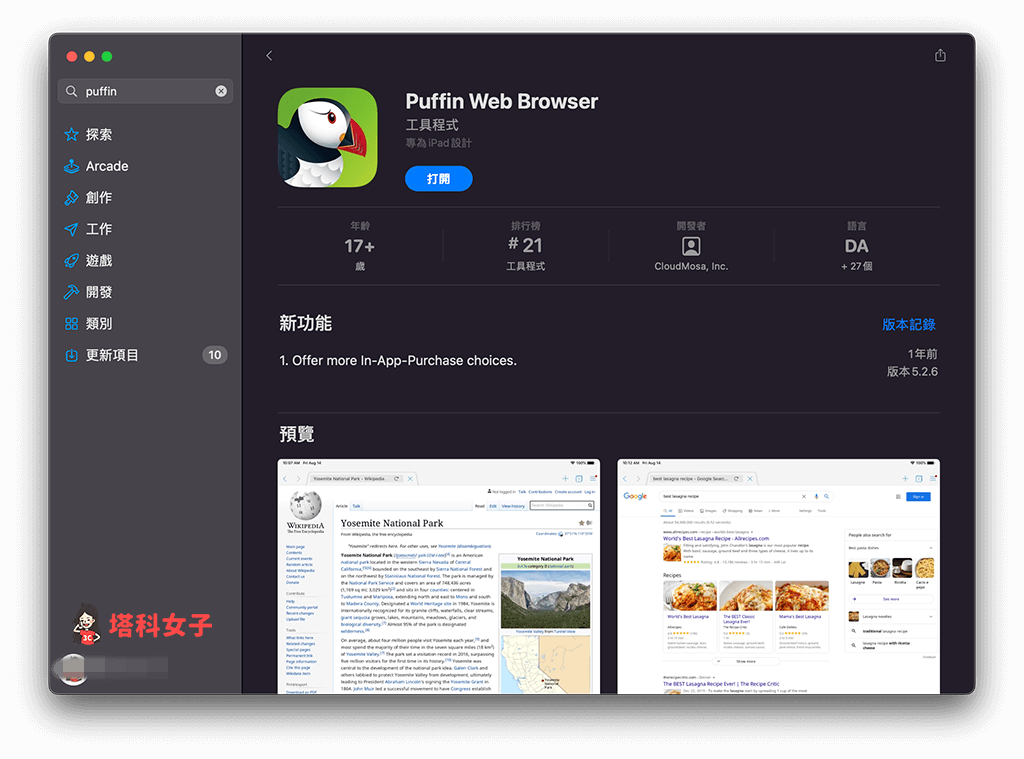
- 開啟 Puffin 瀏覽器,在網址列貼上:http://mole.61.com.tw/Client.swf 並前往網頁。

- 點選「開始」。
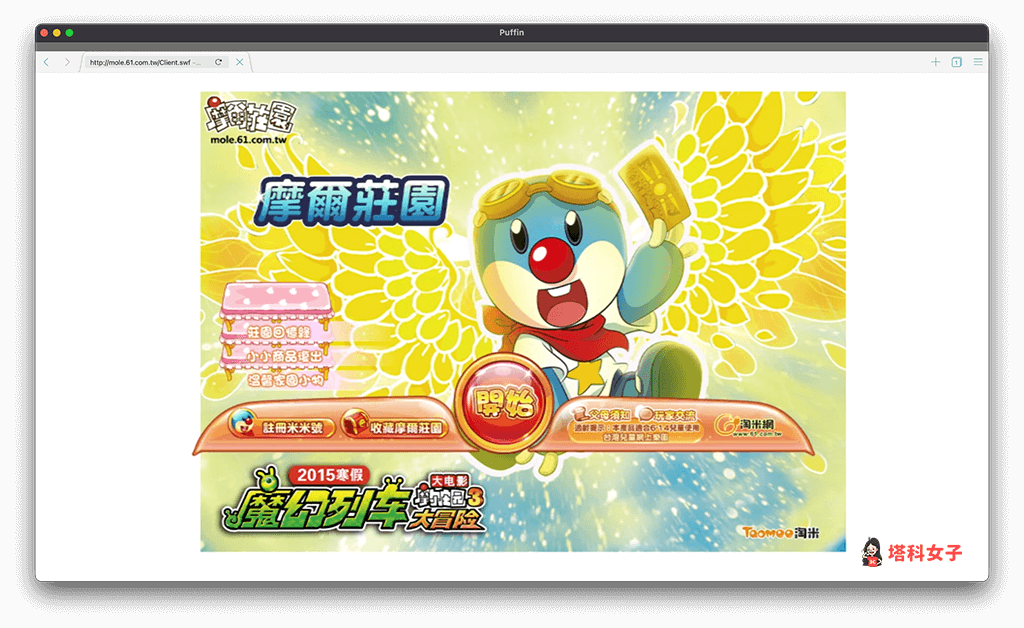
- 按一下左上角「全螢幕」。
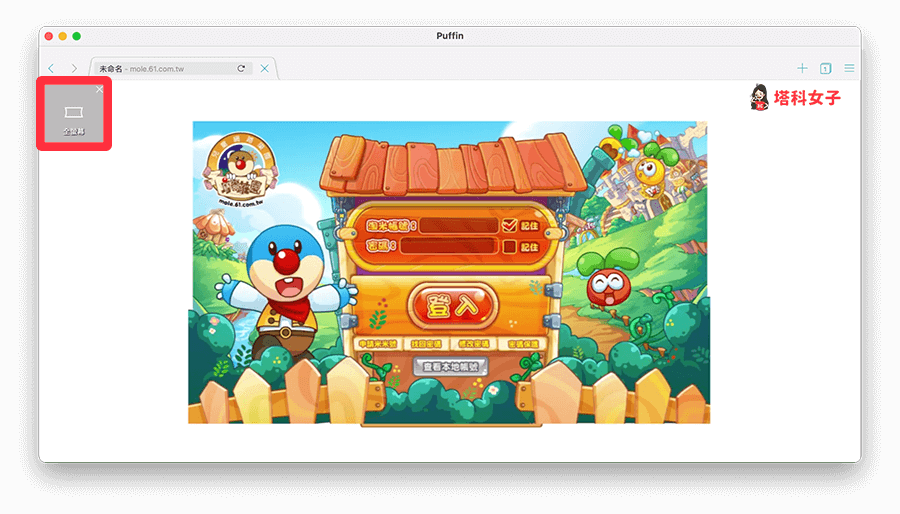
- 點選左下角「鍵盤」。
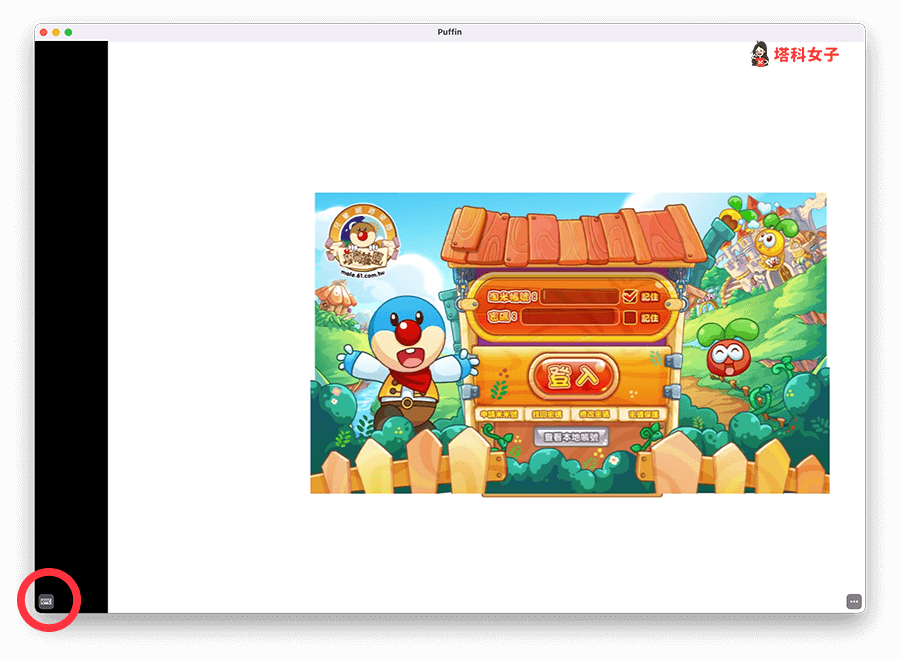
- 輸入摩爾莊園帳號密碼就可以在 Mac 玩摩爾莊園電腦版。
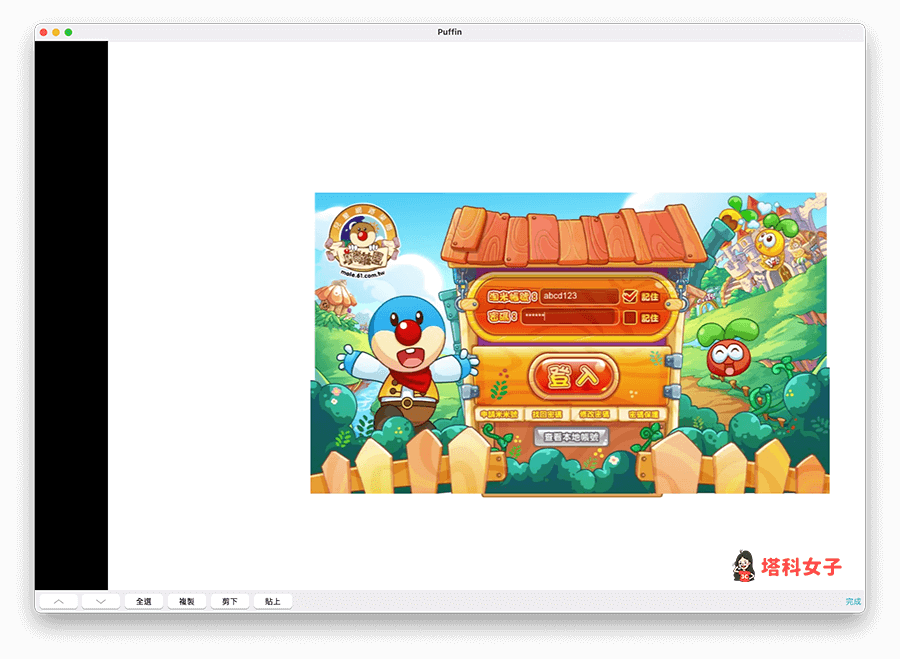
摩爾莊園電腦版 Mac 教學(方法 2)
第二個在 Mac 玩摩爾莊園電腦版的方法是下載 Flash Player 檔並安裝可以在 macOS 跑 Windows 的軟體,畫質比較好但是步驟比較複雜一點,且只能免費試用 14 天。
步驟一
由於摩爾莊園網頁版是一款 flash 遊戲,因此我們需要先下載「Flash Player」到電腦裡才能執行,請點我前往 Google Drive 下載 FlashPlayer 的 exe 安裝檔,下載好後先不用開啟它。
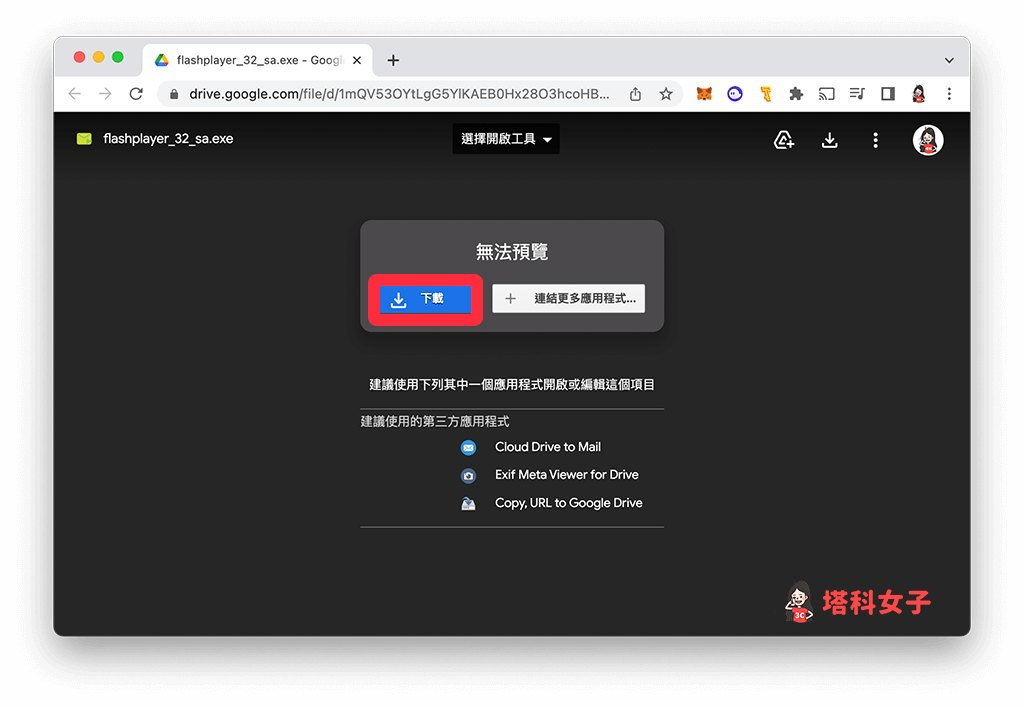
步驟二
接著,我們需要下載 CrossOver 軟體,它是一款可在 macOS 執行 Windows 應用程式的軟體。進到 CrossOver 網頁(https://www.codeweavers.com/crossover)後,滑到下方,點選「FREE TRIAL」,我們用免費試用版即可。
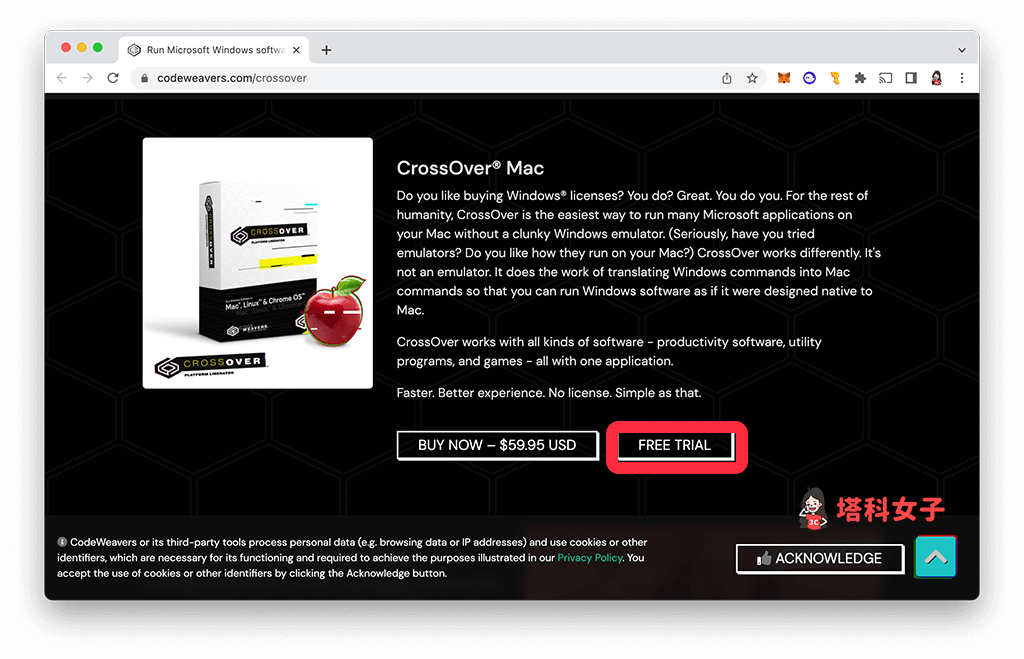
隨便輸入 Name 和 Email 欄位,點選「DOWNLOAD TRIAL NOW」,將它下載到 Mac 並完成安裝。
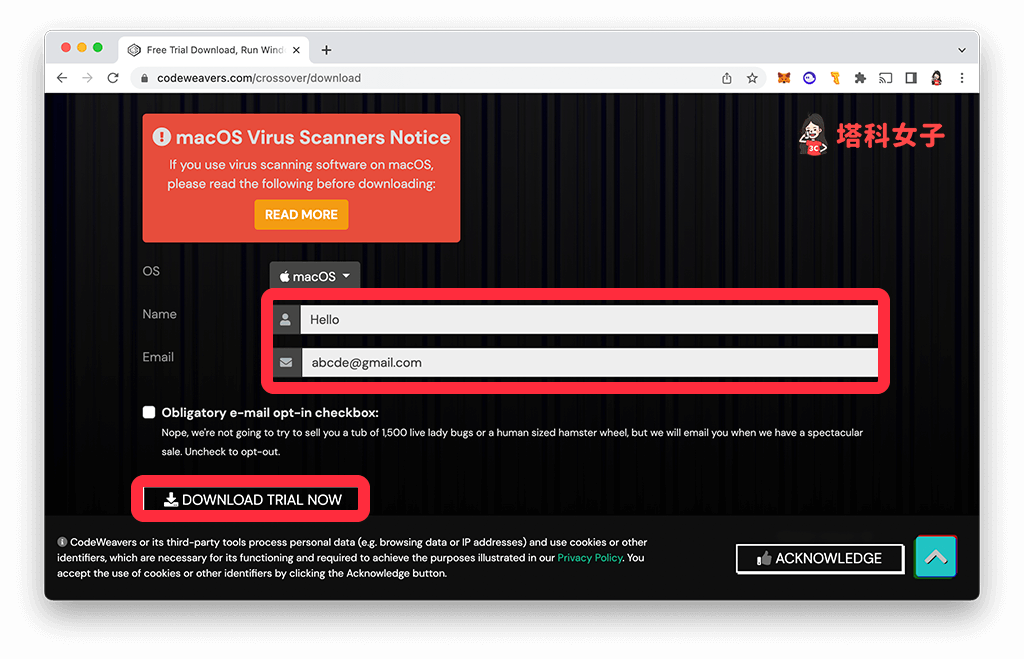
步驟三
開啟 CrossOver 後,他會先跳出一個適用版的畫面,請點選「現在試用」。
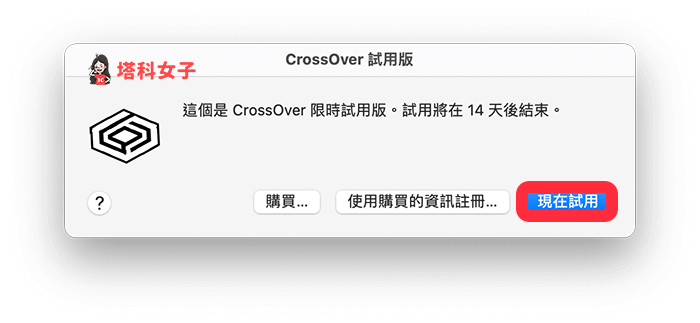
進到 CrossOver 應用程式後,按一下「安裝 Windows 應用程式」。
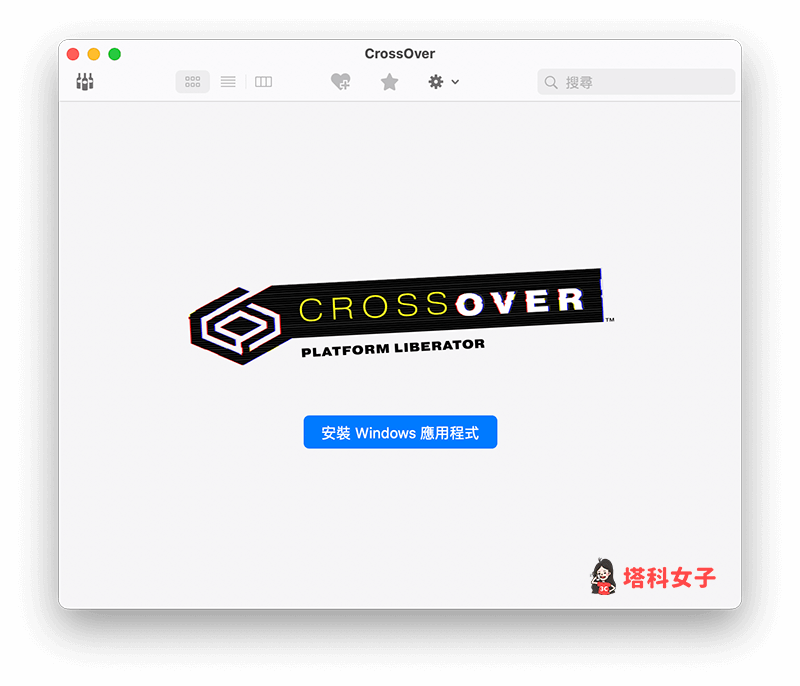
切換到「選擇安裝檔案」分頁,按一下「選擇安裝程式」。
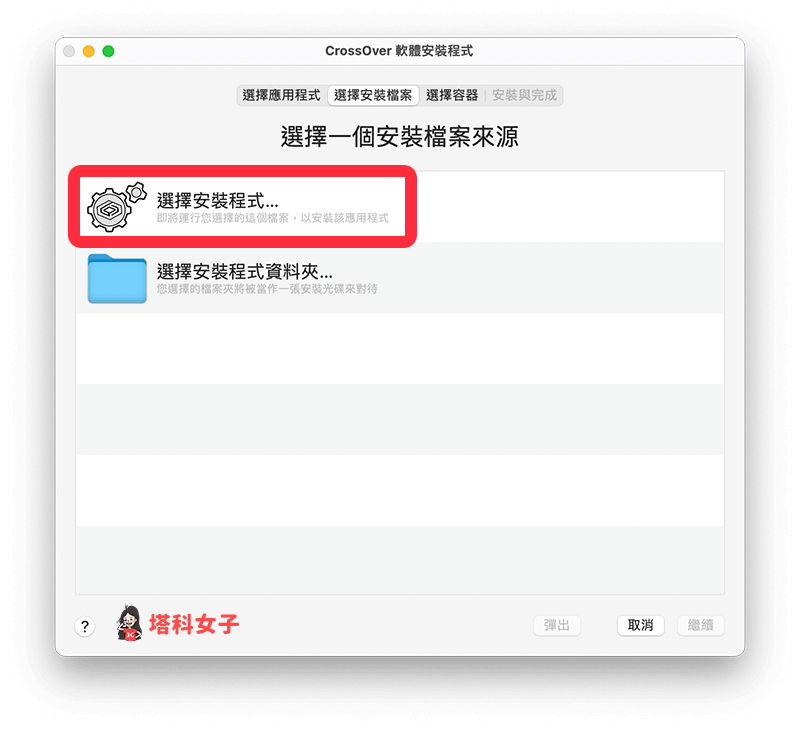
然後選擇我們在第一步驟下載的 flashplayer_32_sa.exe 檔。
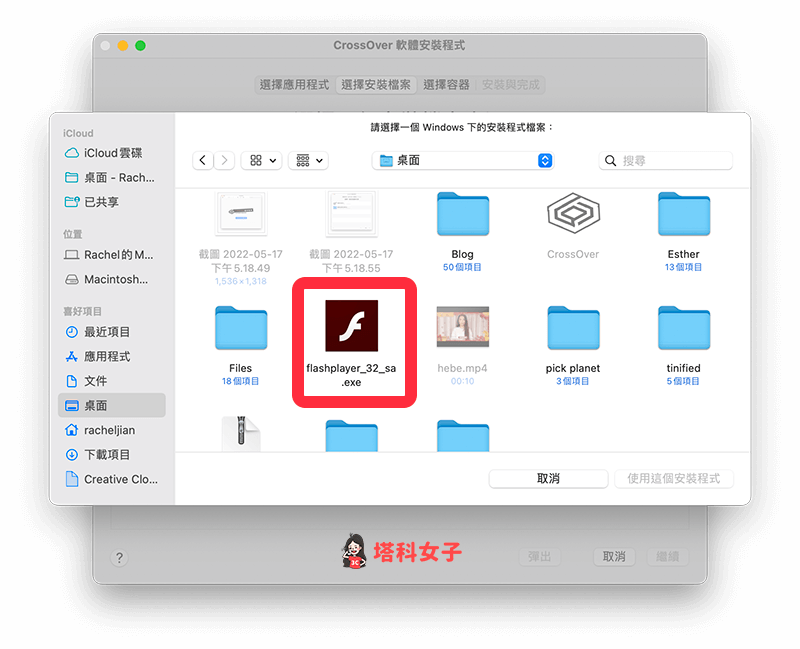
當 flashplayer_32_sa.exe 出現在上面後,現在請切換到「選擇應用程式」。
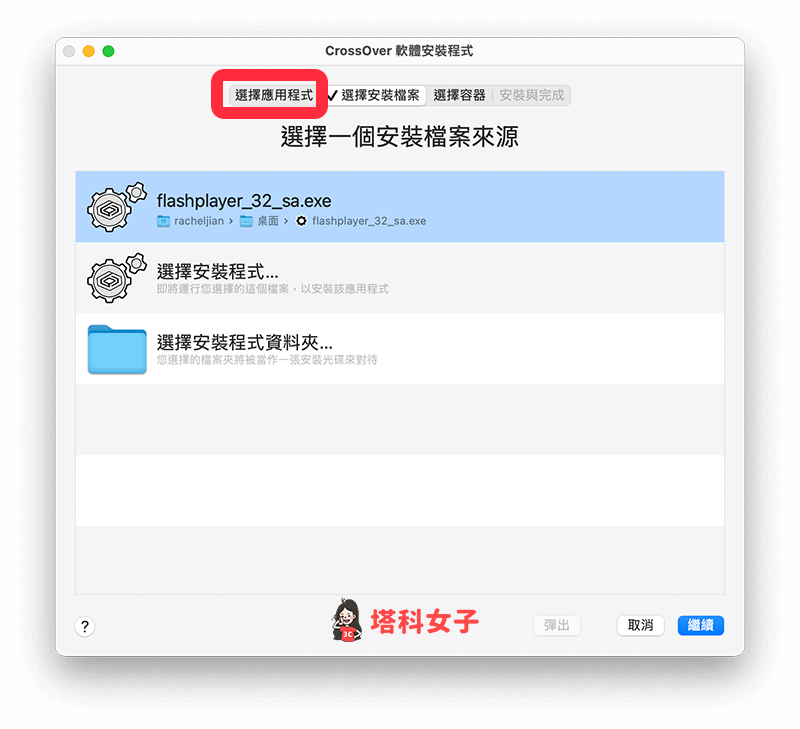
改成「未列出的應用程式」。
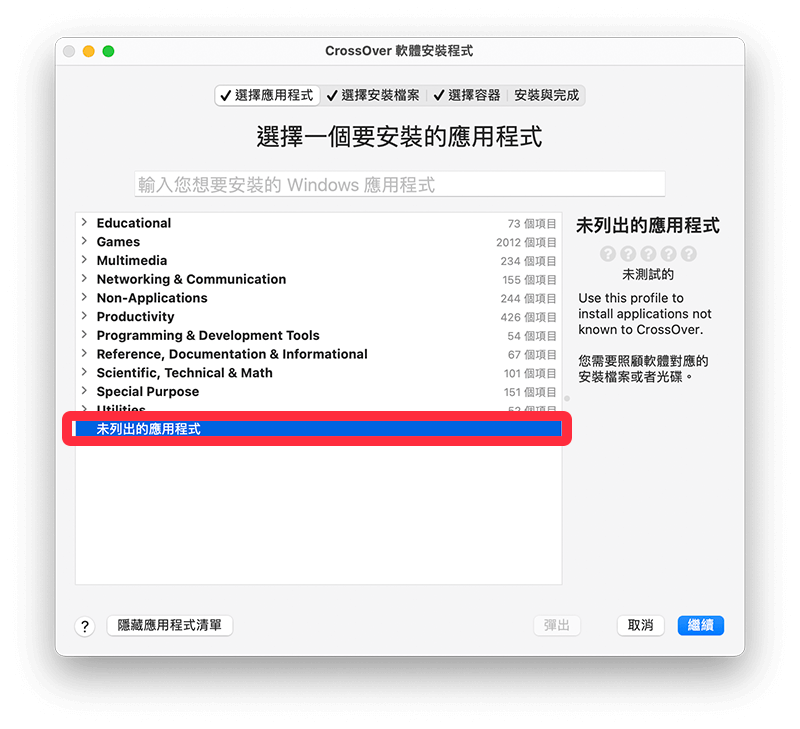
然後在「選擇容器」頁面,改為「新 Windows 10 64-bit 容器」,我自己是選這個,選其他的應該也可以。點選「繼續」。
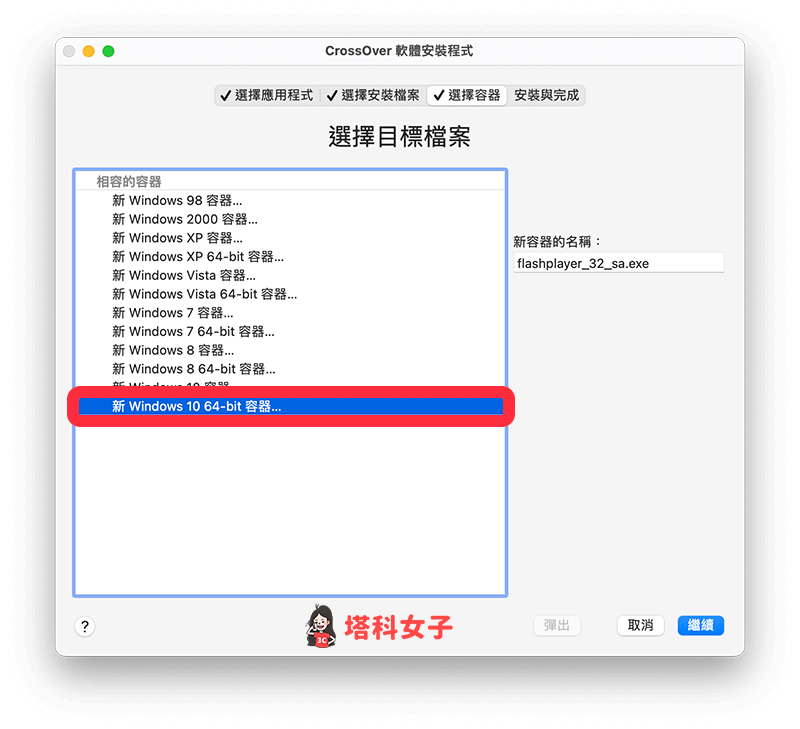
開始安裝後,應該會出現三個安裝進度,當你看到下面兩個都安裝完成後就成功了,第一個可以按X 或取消。此時你應該會看到有另一個視窗跳出來。
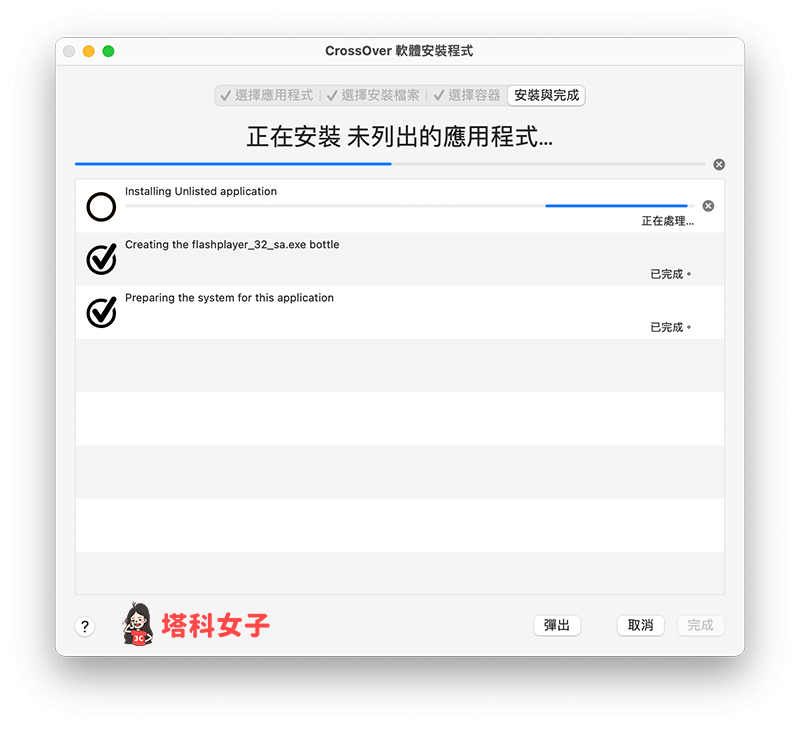
步驟四
現在 Mac 會跳出一個 Adobe Flash Player 32 的視窗,點選左上角「檔案」>「開啟」。
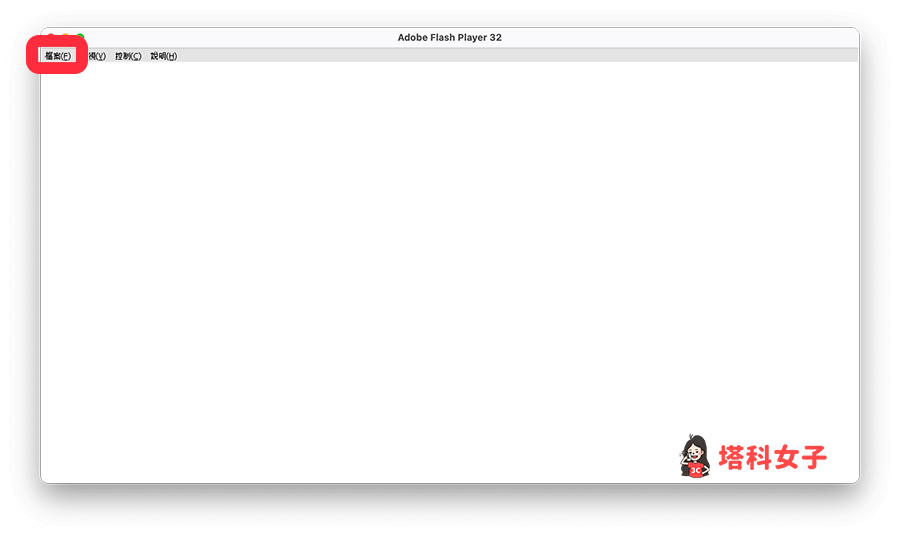
然後貼上這串網址 http://mole.61.com.tw/Client.swf 並按鍵盤上的 Enter 進入。
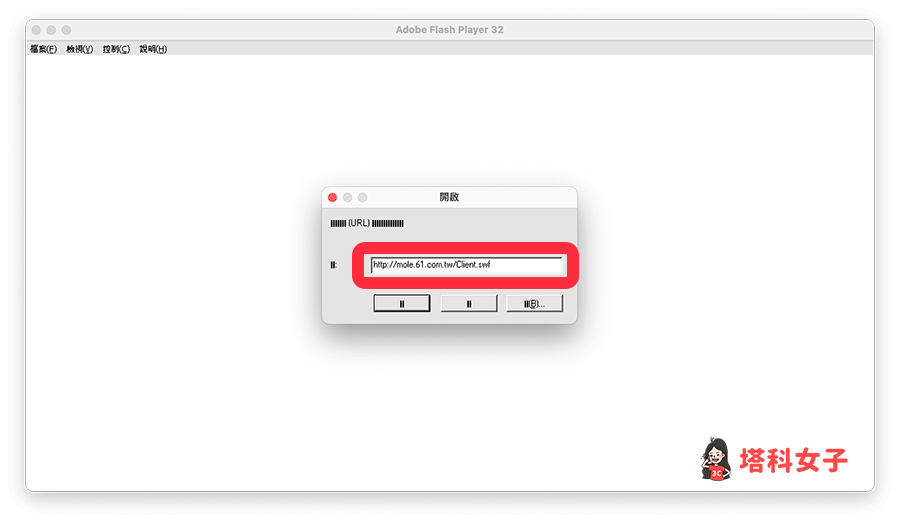
步驟五
出現下圖這個畫面後就代表我們成功進入摩爾莊園電腦版啦!請按一下中間的「開始」進入遊戲。
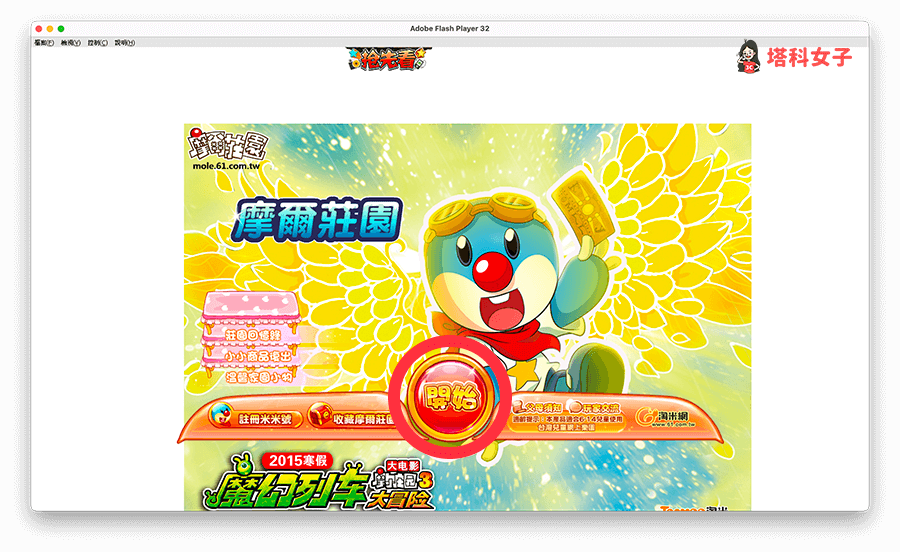
輸入你的淘米帳號與密碼後,就可以開始玩摩爾莊園了。
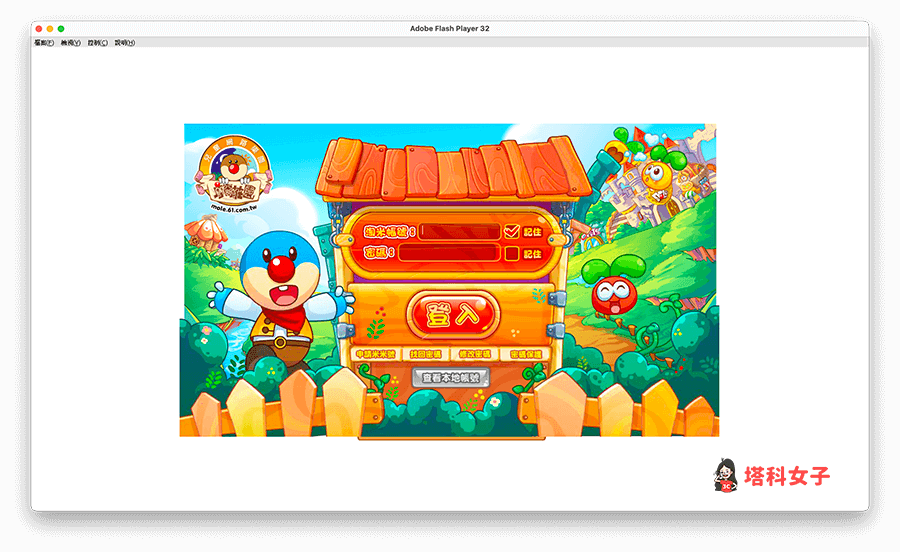
總結
如果你也想回味一下摩爾莊園電腦版,那可以參考本篇教學的方法在 Windows 及 Mac 安裝 FlashPlayer 並開始遊玩!也別忘了可進行手機版的事前預約喔!
